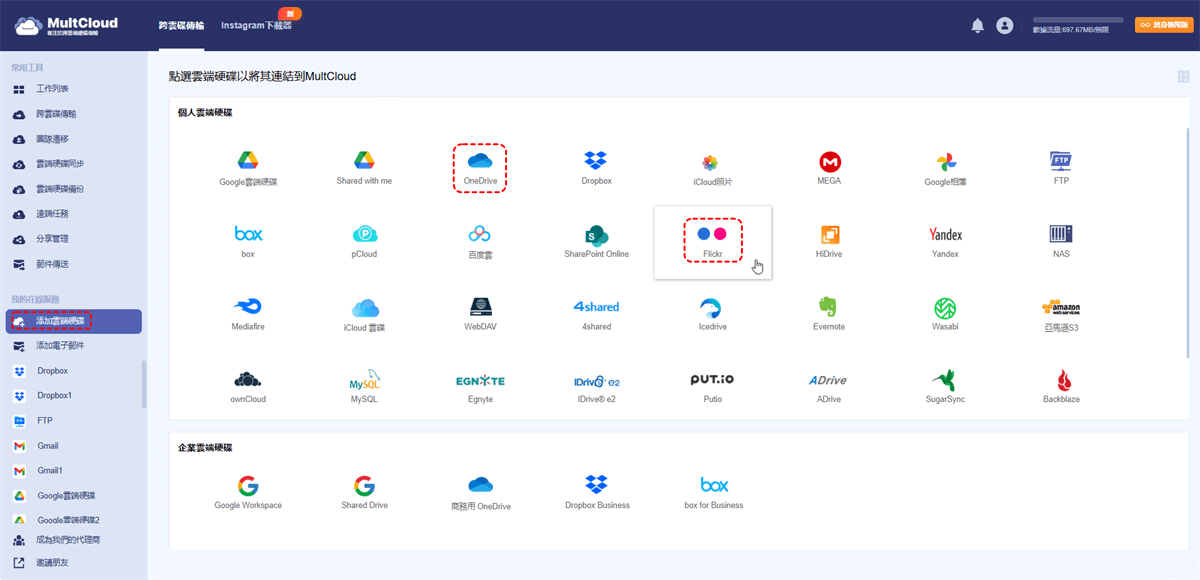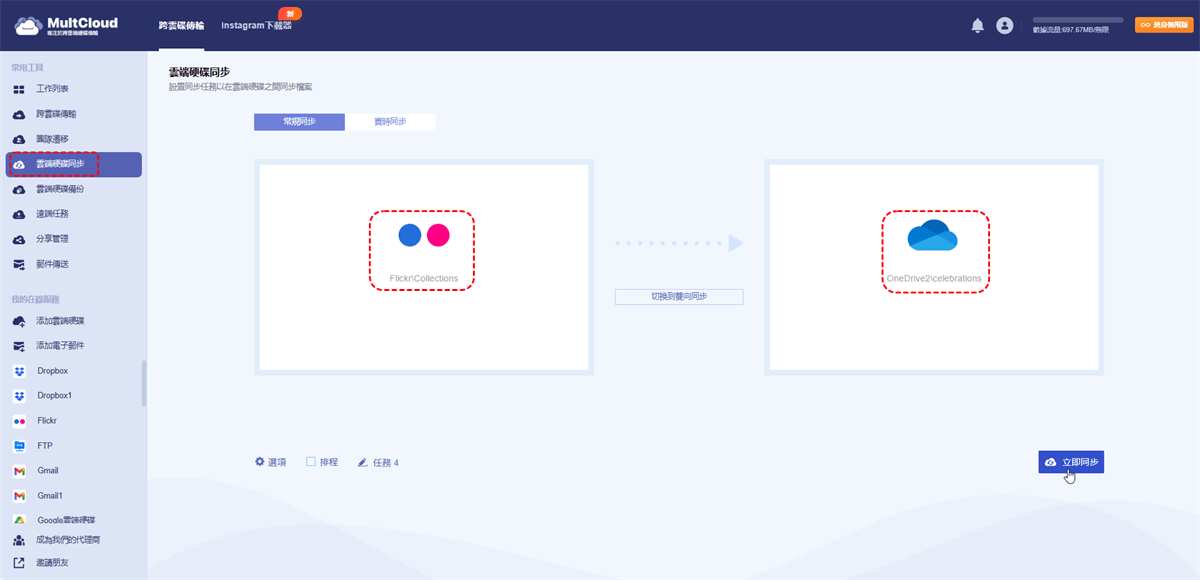快速搜尋:
爲何要將Flickr同步到OneDrive?
先前,Flickr對其產品服務策略進行了調整。如今,使用者最多只能免費存放1,000張照片,若超過此限制,必須付費升級或面臨照片被刪除的風險。雖然付費存放是合理的,但對於不想付費的使用者來說,只能選擇將照片搬移到其他平台。此外,將Flickr相片搬移到其他雲端硬碟,例如OneDrive,也有其他的好處,例如:
- 分散風險: 將照片存放在兩個不同的雲端平台上,可以降低單一平台發生故障或資料遺失的風險。
- Office 365整合: 如果您是Office 365用戶,將照片同步到OneDrive後,可以更方便地在Office應用程式中插入和編輯照片。
- 升級儲存空間: 如果Flickr的免費儲存空間不足,可以將照片遷移到OneDrive,享受更大的儲存空間。
- 自動同步:將 Flickr 的內容同步到 OneDrive 後,任何新增或修改的照片和影片都可以自動同步,保持資料的最新狀態。
如何把相片從Flickr同步到OneDrive?
如何快速將Flickr相片同步到OneDrive?傳統的下載再上傳方式雖可實現,但僅為一次性操作,若Flickr的內容有變動,需手動重複流程,既耗時又麻煩。是否有更高效的方法?
我們推薦使用 MultCloud,一款專為雲端檔案搬移與同步設計的工具。作為基於Web的多雲端管理器,MultCloud提供三大功能:「跨雲端傳輸」、「雲端同步」、「雲端備份」及「雲端管理」。其中,「雲端同步」功能可直接將Flickr中的檔案同步到OneDrive,無需繁瑣的下載與上傳,輕鬆實現高效同步,節省時間與精力。
- 同步優勢:✎...
- 離線同步:同步過程在MultCloud的伺服器上運行,因此只要同步任務已經開始,即使您關閉設備電源,任務仍會在後台繼續進行。
- 自動同步:可以根據使用者的設定自動在固定週期或在特定時間將檔案從一個雲端硬碟同步到另一個雲端硬碟。
- 實時同步:當源雲碟的數據發生變化時,目標雲碟能夠立即更新,確保雙方的數據始終保持一致。
- 多種同步模式:「雙向同步」和「單向同步」中的7個自定義同步模式可滿足雲端硬碟之間關於同步檔案和資料夾的所有需求。
步驟1:註冊一個MultCloud賬號,或者透過Facebook、Google或者Apple賬戶直接登錄。
步驟2:點選「新增雲端硬碟」,然後選擇Flickr授予MultCloud對賬號的訪問權限。按照上述作業將OneDrive添加到MultCloud。
步驟3:點選「雲端硬碟同步」,選擇Flickr作為源目錄,選擇OneDrive作為目標目錄,然後點選“立即同步”執行同步。
小貼士:
- 「雲端硬碟同步」總共支援8種同步模式。您可以點選「選項」按鈕設定您最喜歡的模式。
- 如果要排除某些檔案,您可以在創建同步任務時啟用“過濾”功能。
- 如果要定期在Flickr和OneDrive之間進行同步,您可以啟用“計劃”設定排程同步。
- 想要同步速度夠快,您還可以升級您的賬號轉為高級賬號,這樣MultCloud可以同時使用10個線程來同步資料。
結語
如您所見,只要3個步驟,您就可以直接將Flickr同步到OneDrive,沒有額外的下載和上傳步驟,超級節省時間和精力。另外,MultCloud中的「雲碟管理器」功能可以支援您在同一作業介面管理多個雲端硬碟賬號,根本不用切換賬號。「跨雲碟傳輸」功能可以支援您在綫將資料搬家,像把照片從Flickr遷移到Google相簿可以輕輕鬆鬆完成。

- 跨雲碟傳輸: 快速將檔案從一個雲端硬碟移至另一個,無需下載或上傳。
- 雲端傳輸過濾器:按檔案類型篩選,精確傳輸需要的資料。
- 電子郵件通知:傳輸完成後自動發送成功或失敗通知。
- 多雲端硬碟管理:一次登入即可在單一視窗中管理所有雲端檔案。
- 雲端離線下載:通過URL將檔案直接下載到指定雲端硬碟。
- 郵件傳送:轉換Gmail和Outlook郵件為PDF格式,並保存到本機或者雲端服務。
- Ins下載:下載並儲存Instagram的貼文、影片、故事和精華,隨時管理您最喜愛的內容。
MultCloud支援的雲端硬碟
-
Google Drive
-
Google Workspace
-
OneDrive
-
OneDrive for Business
-
SharePoint
-
Dropbox
-
Dropbox Business
-
MEGA
-
Google Photos
-
iCloud Photos
-
FTP
-
box
-
box for Business
-
pCloud
-
Baidu
-
Flickr
-
HiDrive
-
Yandex
-
NAS
-
WebDAV
-
MediaFire
-
iCloud Drive
-
WEB.DE
-
Evernote
-
Amazon S3
-
Wasabi
-
ownCloud
-
MySQL
-
Egnyte
-
Putio
-
ADrive
-
SugarSync
-
Backblaze
-
CloudMe
-
MyDrive
-
Cubby